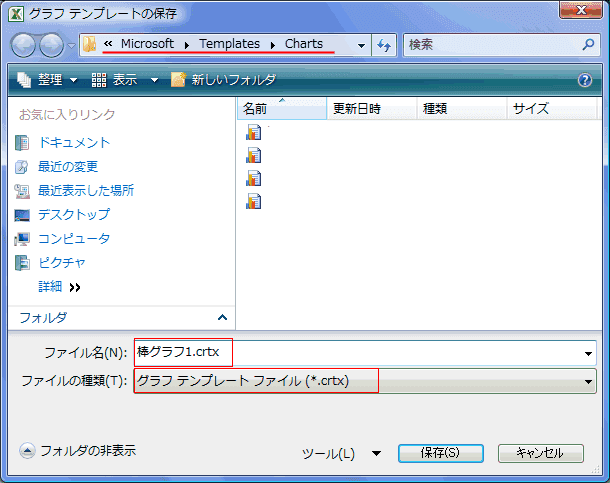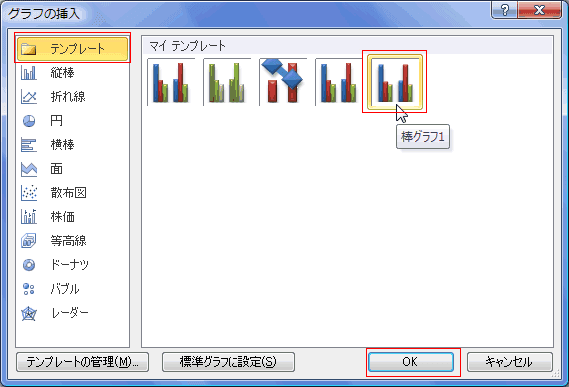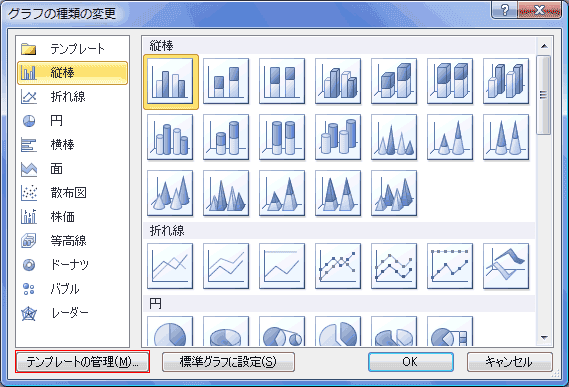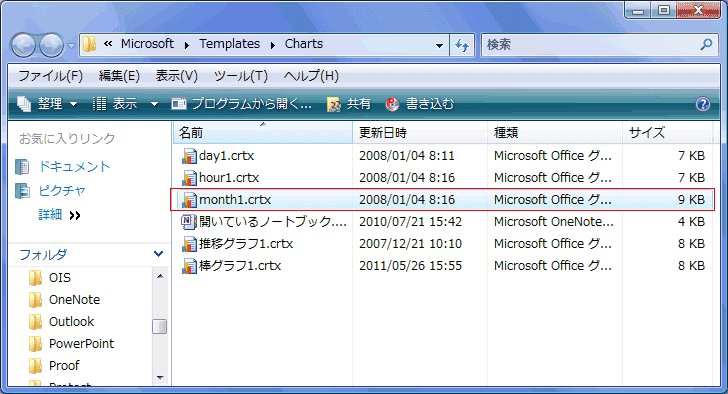-
よねさんのExcelとWordの使い方 »
-
エクセル2010基本講座:目次 »
-
グラフの使い方 »
-
グラフのテンプレートを作成する
- グラフの配色などをいちいち設定するのが面倒・・・・といったケースがあります。
一度作成したグラフをテンプレートとして保存しておけば、次の機会にはそのテンプレートと同じ書式のグラフが容易に作成できます。
- グラフ テンプレートの作成方法
- テンプレートとして保存するグラフを選択します。
- グラフツール リボンの[デザイン]タブを選択します。種類グループにある[テンプレートとして保存]を実行します。

- Windows Vistaの場合、Templatesフォルダ内のChartsフォルダが開きます。
ファイル名を入力し、[保存]ボタンをクリックすると登録されます。
- フォルダの場所:Windows VistaではC:\Users\ユーザー名\AppData\Roaming\Microsoft\Templates\Chartsとなります。
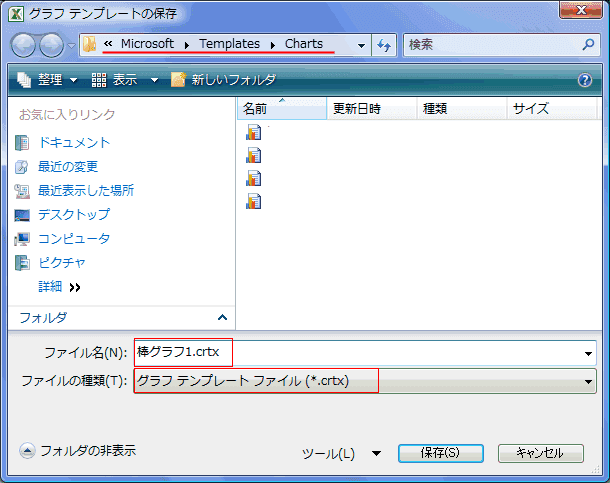
- グラフにするデータ範囲を選択します。
- [挿入]タブの[グラフ]グループにある[縦棒]→[すべてのグラフの種類]を実行します。
- 折れ線〜その他のグラフのコマンドボタンをクリックしても、下端に[すべてのグラフの種類]があります。

- [グラフの挿入]ダイアログで「テンプレート」を選択し、使用するグラフのテンプレートを選択します。
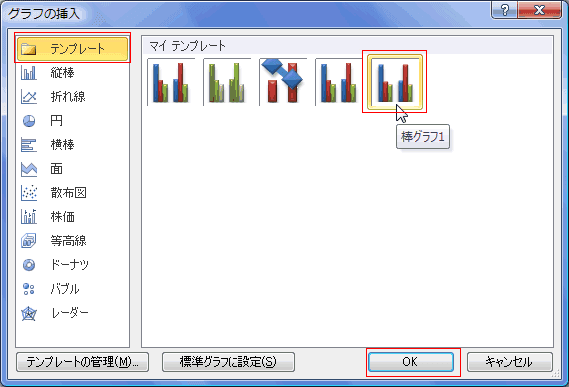
- 登録したテンプレートの書式でグラフが作成されます。
縦軸の範囲などの修正は必要ですが、テンプレートのデザイン(書式)が適用されました。

- [挿入]タブの[グラフ]グループにある[縦棒]→[すべてのグラフの種類]を実行します。
- 折れ線〜その他のグラフのコマンドボタンをクリックしても、下端に[すべてのグラフの種類]があります。

- [グラフの挿入]ダイアログで「テンプレートの管理」を実行します。
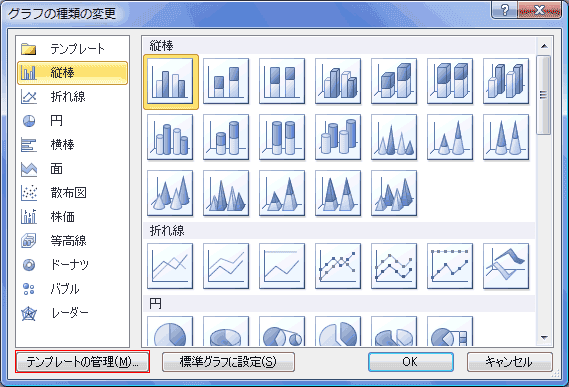
- 「Charts」フォルダーが開きました。不要なテンプレートを選択し、[Delete]キーを押します。
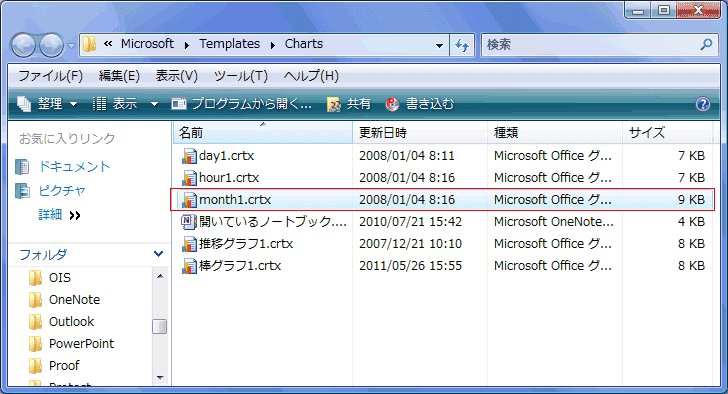
- 削除の確認画面が表示されますので、[はい]ボタンをクリックするとゴミ箱へ移動されます。

よねさんのExcelとWordの使い方|エクセル2010基本講座:目次|グラフの使い方|グラフのテンプレートを作成する